Lesson 093 – SUMIF関数について
SUM関数は、選択した範囲の合計を取得する関数でした。
=SUM(B1:B6)
以上のような式の場合、セルB1~B6までの6つのセルに記載された数値データを合算する、というものです。
では、以下のサンプルデータで、リンゴのみの合計値を出したい場合はどうしたらいいでしょう?
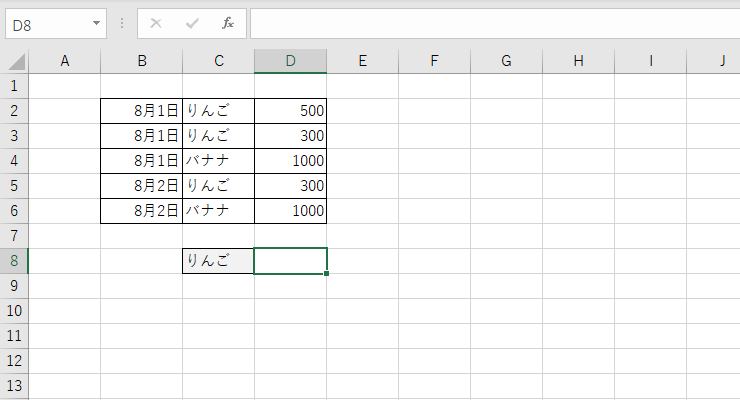
バナナという項目が邪魔になっています。
この表ですと、SUM関数ではどうも対処できないので、こんなときに役立つのが、SUMIF(さむいふ)関数となります。
SUM関数に条件をつけるIF関数の合体関数ですね。 ここからここまでの範囲で足し算をしたいのだけど、この条件に見合うだけのデータを合計して! というときにうってつけの関数です。 それでは「数式」タブよりSUMIF関数を探していきます。
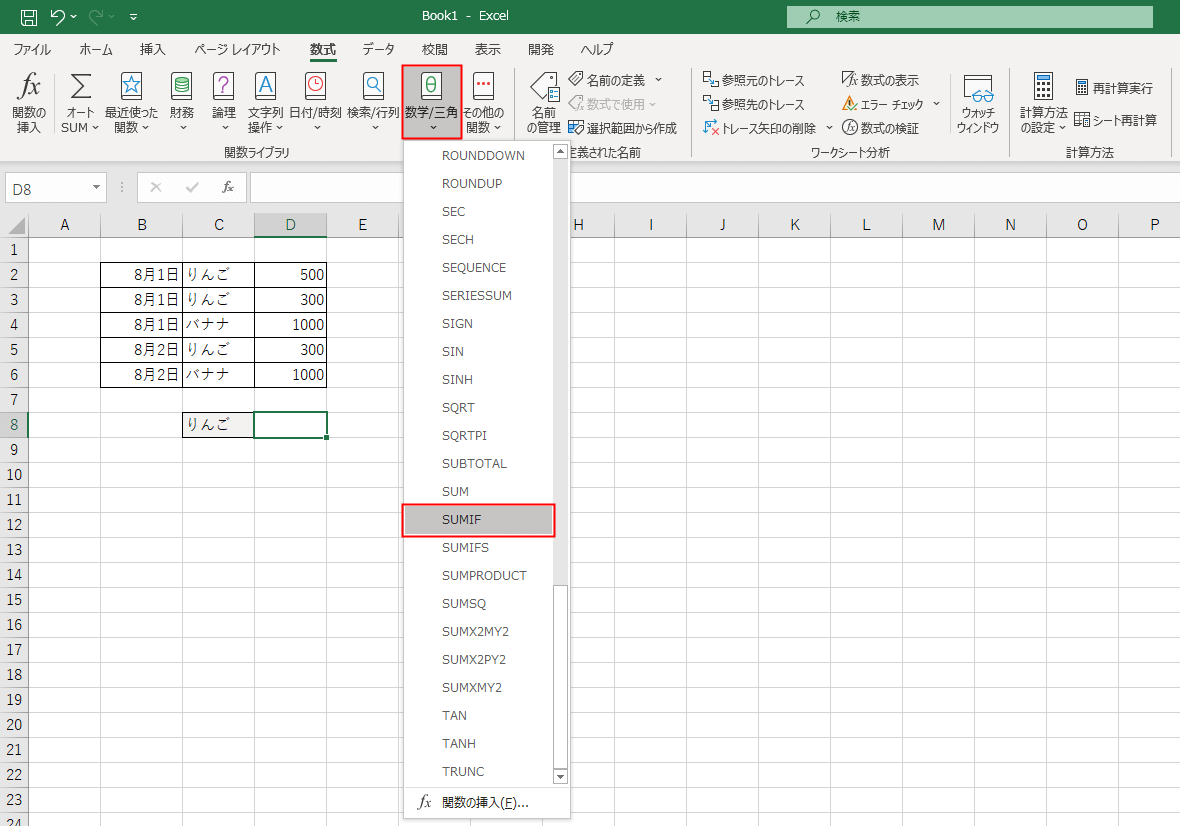
項目中のSUMIFをクリックすると引数ボックスが登場し、範囲や条件指定を行う項目が3つあります。
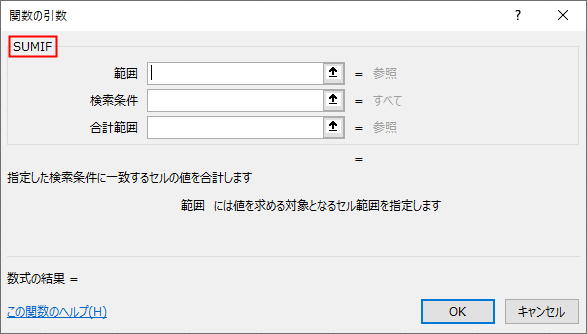
これを、以下のように範囲取りをしたり、入力していきます。
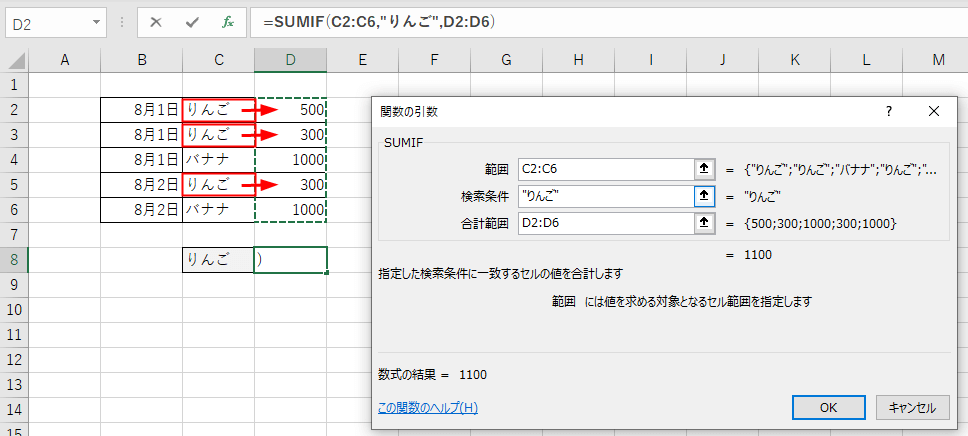
解説をしますね。
- 範囲は品物の書かれている範囲の列です。セル「C5」から「C9」になります。
- 検索条件は、1.の範囲内で抽出したい言葉を入れます。りんごを囲んでいるダブルコーテーションは、合計範囲にカーソルが移動すると自動的に入れてくれるので、自分では入力しなくても大丈夫です。
- 合計範囲は、数値データが記載されている範囲の列です。
りんご → 500
りんご → 300
バナナ → 無視
りんご → 300
バナナ → 無視
このように、範囲に記載された「りんご」という検索条件の合計範囲のみを計算してくれる、という構造になっています。
範囲の取り方が難しいかと思うのですが、1で取得した範囲内に2の検索条件の言葉があるんだ、ということを覚えておけば、忘れることはないでしょう。
結果は1,100。 OKボタンをクリックしたら、きちんと数値結果が返ります。
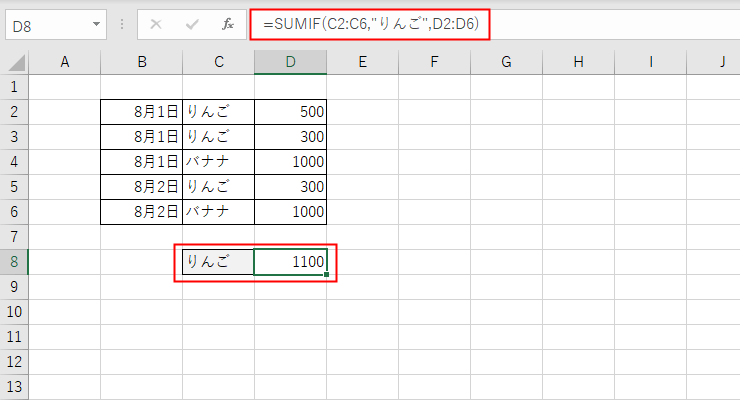
これがSUMIF関数というものです。
この関数を覚えられると、AVERAGEIF関数も覚えることができます。あわせてチェックしていきましょう。
[char no=”1″ char=”さえちゃん1”]通常は検索する範囲と合計範囲を範囲選択で取得しますけど、表が1つの場合だったりするときは、列で取得してしまったほうが楽ですね。その代わり、計算する表にセル結合がされていないことが条件となります。SUMIF関数を使うワークシートに対して、セル結合は使わないでね。[/char]

